Егер сізде екі қабатты DVD дискісі болса және оны қайта жазу керек болса, бірақ сіздің DVD диск жетегіңіз мұндай дискілерді жазуды қолдамаса, оны 2 бөлікке бөлуге болады. Бұрын түсінгеніңіздей, бөлінген дискіні қарапайым dvd-r дискілерінде жазу қиын болмайды.
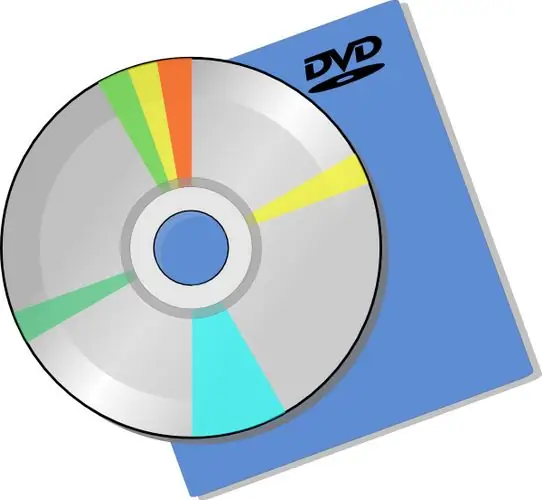
Қажетті
- - Ifo Edit;
- - жалпы командир.
Нұсқаулық
1-қадам
Кез-келген DVD екі қалтадан тұрады: VIDEO_TS және AUDIO_TS. Егер сіз бұрын DVD дискілерінің мазмұнын зерттеген болсаңыз, онда сіз AUDIO_TS қалтасы әрдайым бос болатынын білетін шығарсыз. Аймақтық қорғауға ие кейбір дискілер бар - бұл лицензияланған дискілерде кездеседі. Аймақтық қорғауды жою үшін Ifo Edit бағдарламасын іске қосып, VIDEO_TS. IFO файлын ашу керек.
2-қадам
Осыдан кейін Аймақтың бос түймесін басыңыз, содан кейін P-UP жою. Алынған файлдарды сақтаңыз. Сол бағдарламада ifo кеңейтімі бар ең үлкен файлды ашу керек (ол дискілік кеңістікті алады). VOB Extras мәзірін нұқыңыз, ашылатын командалар тізімінен Split to 2 DVD-Rs таңдаңыз.
3-қадам
Сіз VOB қосымша параметрлері терезесін көресіз. Әдетте, осы терезедегі барлық элементтер дұрыс орнатылған, бірақ ішкі қалталар: Disc1 және Disc2 және AutoCopy мәзір файлдары тағайындалған пунктке қарама-қарсы қойылған белгілердің болуын тексеру керек. Қатты дискідегі бос орынға ерекше назар аудару керек. Егер таңдалған бөлімде бос орын жеткіліксіз болса, оны Destination Directory параметрінде көрсетіп, қатты дискінің басқа бөлімін таңдаңыз.
4-қадам
«ОК» батырмасын басқаннан кейін сіз Ағын тізімі терезесін көресіз, онда екі қабатты DVD дискінің уақытының тізімі болады. DVD дискісінің жартысына сәйкес келетін нүктені таңдаңыз. Таңдау кезінде сіз бағдарламаның ұсынымдарын ұстанбауыңыз керек, сонымен қатар өз мөлшеріңізді көрсетуден қорықпаңыз, өйткені DVD-дискілер 6 және 7 Гб-қа сәйкес келеді. Бөлу нүктесін таңдағаннан кейін, оны бөлу түймесін басыңыз.
5-қадам
Дискіні бөлу процесі бірнеше минуттан бірнеше онға дейін созылуы мүмкін - бәрі компьютердің жұмысына және қатты дискінің шпиндель жылдамдығына байланысты. Операция аяқталғаннан кейін таңдалған қатты диск бөлімінде Disc1 және Disc2 қалталарын көресіз. Осы қалталардың мазмұнын стандартты dvd-r немесе dvd-rw дискілеріне қауіпсіз жазуға болады.






